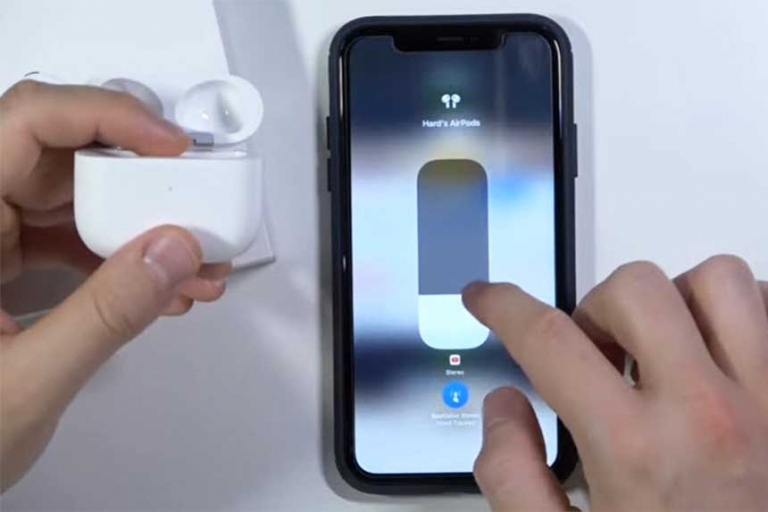Comment partager le mot de passe WIFI d’un iPhone à un Android
Lorsque vous recevez des amis ou de la famille, l’une des premières choses qu’ils vous demandent inévitablement, c’est « quel est le mot de passe WiFi ? ». C’est bien quand vous n’avez à le leur dire qu’une fois, mais cela peut devenir ennuyeux quand vous devez le répéter encore et encore.
C’est particulièrement le cas si vous avez un iPhone et qu’ils ont un appareil Android, car vous ne pouvez pas simplement utiliser l’option Partager mon WiFi.
Comment partager un mot de passe WiFi d’un iPhone à un Android.
Utilisez un code QR
La meilleure façon de partager un mot de passe WiFi d’un iPhone à un appareil Android est d’utiliser un code QR. Le processus est simple et une fois que vous avez créé un code QR pour votre réseau WiFi, vous n’aurez pas besoin d’en créer un autre à moins que vous n’ayez modifié les détails de votre WiFi (comme son nom et/ou son mot de passe).
Vos amis peuvent facilement scanner le code QR pour obtenir votre mot de passe WiFi et accéder au réseau. Il y a deux façons de créer un code QR pour votre réseau WiFi : en utilisant un site Web ou en utilisant une application.
Utilisation d’un site Web
QiFi est un site Web conçu pour créer des codes QR pour les réseaux WiFi. Il est gratuit et facile à utiliser, de sorte que la création d’un code QR pour tout réseau WiFi est un jeu d’enfant.
- Trouvez les détails de votre réseau WiFi, c’est-à-dire son nom et son mot de passe. Vous trouverez généralement ces informations sur votre routeur.
- En utilisant le navigateur de votre iPhone, allez sur le site officiel de QiFi.
- Saisissez votre nom WiFi dans le champ SSID (Service Set IDentifier).
- Tapez votre mot de passe WiFi dans le champ de la clé. La plupart des réseaux WiFi utilisent le cryptage WPA/WPA2 pour leurs mots de passe. Les modèles plus anciens utilisent le cryptage WEP. Le type de cryptage de votre mot de passe WiFi se trouve souvent sur votre routeur. Vous pouvez également le vérifier sur votre iPhone.
- Cliquez sur le bouton « Générer » pour créer votre code QR.
- Une fois que vous l’avez fait, cliquez sur l’option « exporter ».
- Cela vous amènera à une page avec votre code QR. Cliquez sur le bouton « Partager » pour faire apparaître un menu contextuel.
- Ensuite, cliquez sur « Enregistrer l’image » pour faire apparaître un autre menu contextuel.
- L’option de partage va s’afficher avec d’autres, faites défiler jusqu’à ce que vous voyez l’option « enregistrer l’image », et cliquez sur ce bouton.
- Vous avez maintenant enregistré votre nouveau code QR. Ouvrez votre galerie pour le voir.
Vous pouvez demander à vos amis de scanner le code directement depuis votre téléphone ou vous pouvez l’imprimer et le placer quelque part, par exemple dans la cuisine, afin qu’ils puissent facilement le scanner pour obtenir votre mot de passe WiFi et accéder à votre réseau.
Utilisation d’une application
L’option du site web mentionnée ci-dessus est un excellent outil, mais si vous le souhaitez, vous pouvez également utiliser une application pour obtenir le même résultat. L’avantage d’utiliser une application pour créer le code QR de votre réseau WiFi est que vous n’avez pas besoin d’être en ligne pour l’utiliser.
Nous vous recommandons d’utiliser WiFi QR Code Generator. Vous pouvez le trouver dans le magasin d’applications. Comme le site Web de QiFi, il est gratuit et facile à utiliser.
- Téléchargez l’application WiFi QR Code Generator depuis l’App Store sur votre iPhone.
- Lancez l’application. Vous constaterez qu’elle requiert les mêmes informations que le site Web mentionné ci-dessus pour créer le code QR de votre réseau WiFi, à savoir le SSID et votre mot de passe WiFi.
- Remplissez le champ SSID avec le nom de votre réseau WiFi.
- Mettez votre mot de passe WiFi dans le champ de la clé. N’oubliez pas de vérifier votre type de cryptage WiFi pour vous assurer qu’il correspond à l’option disponible dans l’application. La plupart des réseaux utilisent désormais le cryptage WPA/WPA2, mais il est bon de vérifier, juste pour être sûr.
- Après avoir rempli les champs SSID et mot de passe, cliquez sur le bouton « Generate QR » pour créer le code QR de votre réseau WiFi.
- Faites défiler la page vers le bas pour trouver le bouton « Partager ». Une fois que vous l’avez vu, cliquez dessus pour partager ou enregistrer votre code QR.
- Une fois que vous avez cliqué sur le bouton « Partager », faites défiler la page pour trouver l’option « Enregistrer l’image » dans le menu contextuel et cliquez dessus pour enregistrer votre code QR sous forme d’image dans votre galerie.
Lorsque vous ouvrirez votre galerie, vous trouverez votre code QR prêt à être scanné ou imprimé.
FAQs
L’iPhone dispose-t-il du partage WiFi ?
Oui, l’iPhone dispose du partage WiFi, mais il ne fonctionne qu’entre les appareils iOS, tels que les iPhones et les iPads. Il ne fonctionne pas entre les iPhones et les appareils Android.
Peut-on partager le WiFi d’un téléphone à l’autre ?
Oui, vous le pouvez. Il existe plusieurs façons de partager le WiFi d’un téléphone à l’autre. Cependant, elles diffèrent selon le type de téléphone. La façon de partager le WiFi d’un iPhone à un iPhone est différente de la façon de partager le WiFi entre deux appareils Android ou entre un iPhone et un Android.
Conclusion
La création d’un code QR est simple et vous fait gagner beaucoup de temps lorsque vous partagez votre réseau WiFi avec vos amis et votre famille. Si vous avez une entreprise, vous pouvez également utiliser un code QR pour que vos clients puissent accéder à votre réseau WiFi.
Merci de votre lecture. Si vous avez apprécié cet article, faites-le nous savoir dans les commentaires. Partagez-le également avec votre famille et vos amis, on ne sait jamais qui pourrait en avoir besoin.